-
装机达人w7 64位旗舰wim镜像系统设置任务计划的修复办法
- 发布日期:2015-08-13 作者:装机达人一键重装系统 来源:http://www.winxp3.com
装机达人w7家庭普通版是初级用户喜爱的装机达人w7系统。统计显示很多用户日常都碰到了装机达人w7 64位旗舰wim镜像系统装机达人w7系统设置任务计划的操作方法的实操问题。面对装机达人w7 64位旗舰wim镜像系统装机达人w7系统设置任务计划的操作方法这样的小问题,我们该怎么动手解决呢?不经常使用电脑的朋友对于装机达人w7 64位旗舰wim镜像系统装机达人w7系统设置任务计划的操作方法的问题可能会无从下手。但对于电脑技术人员来说解决办法就很简单了:首先进入自己电脑的开始菜单,就是电脑左下角的地方,然后直接在搜索的栏目中输入要着的计划任务的文件,步骤根据下列图片为准。我们把任务计划程序打开之后,就会出现一个新的设置窗口,就是我们需要设置的计划任务,然后我们点击新建基本任务的选择,这点就是设置的关键。。看了以上操作步骤,是不是觉得很简单呢?如果你还有什么不明白的地方,可以继续学习小编下面分享给大家的关于装机达人w7 64位旗舰wim镜像系统装机达人w7系统设置任务计划的操作方法的问题的具体操作步骤吧。
我们首先进入自己电脑的开始菜单,就是电脑左下角的地方,然后直接在搜索的栏目中输入要着的计划任务的文件,步骤根据下列图片为准。
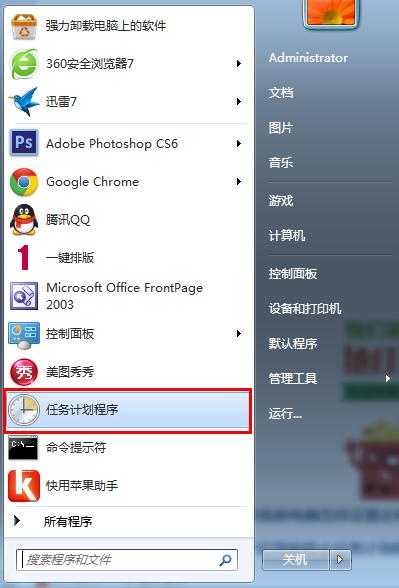
我们把任务计划程序打开之后,就会出现一个新的设置窗口,就是我们需要设置的计划任务,然后我们点击新建基本任务的选择,这点就是设置的关键。
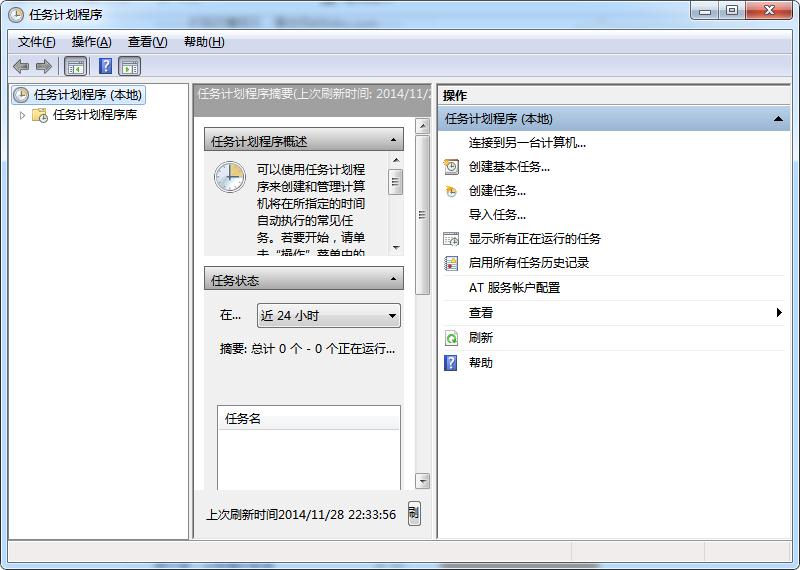
接下来就是开始输入你要设置的任务名称和你想要表达的话,然后写好以后就可以开始点击下一步了。
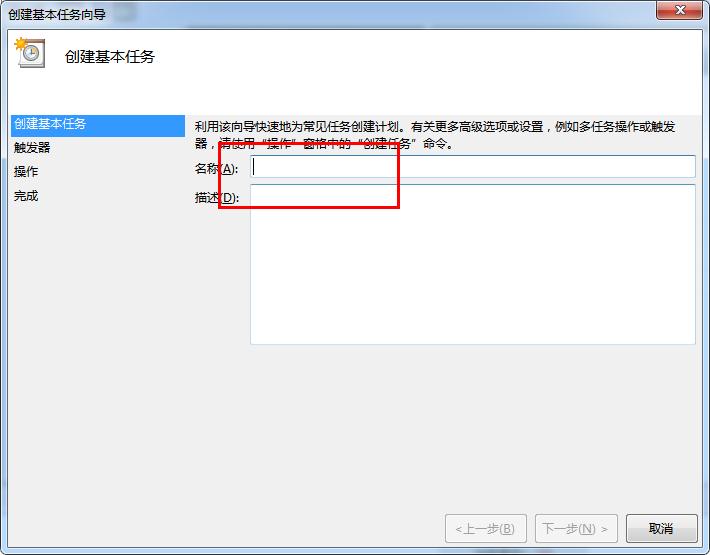
我们下一步的设置也非常的而简单,就是在你像要的任务提醒的方式是怎么样的,一般都是选择每一天的选择。
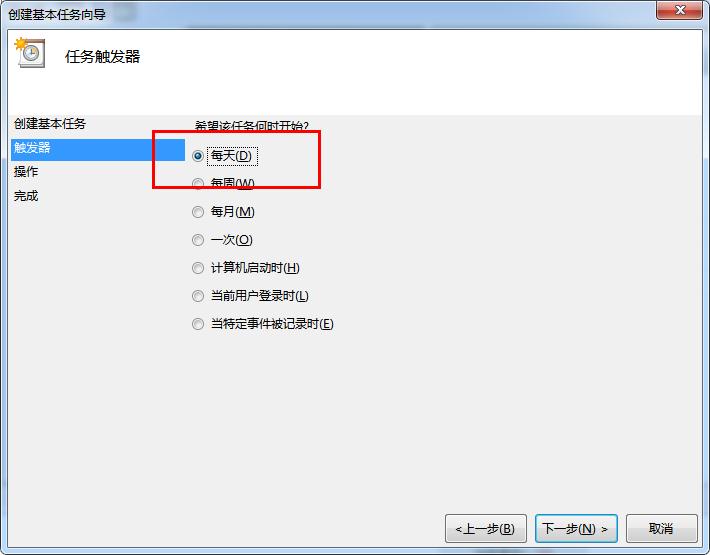
最后就是设置时间,时间就是我们自己的喜好,设置好就完工了。
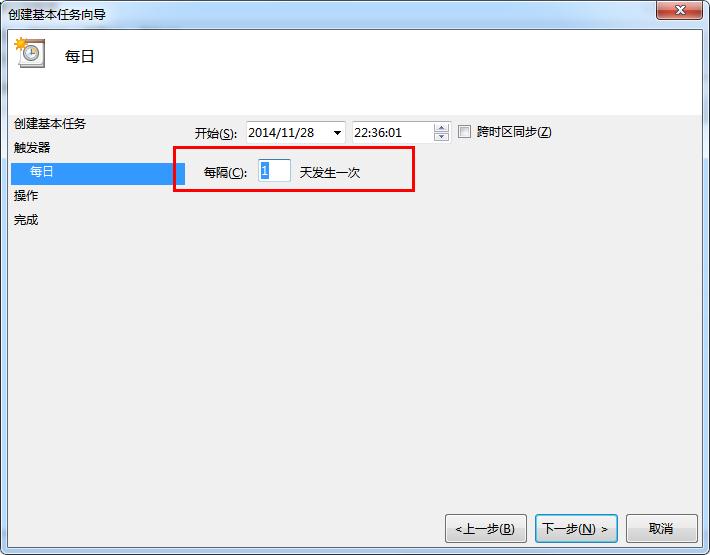
猜您喜欢
- 11-29装机达人宏基w7 64位旗舰系统内置指纹…
- 08-05装机达人w7系统将计算机右键属性功能…
- 07-15装机达人w7 32 64位旗舰系统设置经典…
- 11-19装机达人一键w7 64位旗舰系统锐捷共享…
- 10-20装机达人w7 64位旗舰镜像系统关闭网页…
- 06-08装机达人w7安装版64位旗舰版系统桌面…
- 05-15装机达人w7 64位旗舰oem系统环境数学…
- 09-02装机达人w7 ios 64位旗舰系统无效软件…
相关推荐
- 01-13装机达人w7系统电脑中禁用GUi引导的还…
- 11-16装机达人w7系统从家庭普通版升级到旗…
- 11-01装机达人w7系统电脑隐藏分区添加一个…
- 04-05装机达人w7旗舰版64位纯净版系统电脑…
- 01-03装机达人w7系统设置自动连接adsl教程…
- 04-22装机达人w7 64位旗舰版纯净版系统任务…
- 12-25装机达人w7系统手动关闭多余启动项目…
- 05-08装机达人w7系统设置切换窗口显示数目…



